Navigare rapidă
Puncte cheie
- În anumite situații, aveți posibilitatea de a utiliza transferul automat pentru a conecta Apple Watch-ul curent la un iPhone nou, simplu și rapid.
- În cazul în care transferul automat nu este accesibil, va fi necesar să refaceți asocierea Apple Watch-ului cu noul dvs. iPhone și să-l restaurați dintr-o copie de siguranță anterioară.
Dacă ați trecut la un nou iPhone, dar Apple Watch-ul dvs. este încă conectat la cel vechi, există câteva modalități de a proceda. Acestea vor fi detaliate în cele ce urmează, oferindu-vă ghidul necesar pentru a asocia Apple Watch-ul cu noul iPhone.
Folosiți transferul automat pentru Apple Watch, dacă e disponibil
În momentul configurării unui nou iPhone, aveți posibilitatea de a beneficia de funcția de transfer automat Apple Watch, eliminând necesitatea asocierii manuale a ceasului.
În timpul procesului de configurare a iPhone-ului, folosiți ultima copie de rezervă a iPhone-ului stocată pe iCloud sau opțiunea de Transfer Rapid de pe iPhone-ul precedent. După configurare, purtați Apple Watch și deblocați-l. Când deschideți aplicația Watch pe iPhone, este posibil să primiți o solicitare de a utiliza Apple Watch-ul actual.
De asemenea, este posibil să observați o notificare pe Apple Watch, care vă întreabă dacă doriți să-l asociați cu noul iPhone. Apăsați pe OK și respectați instrucțiunile afișate pe ecran pentru a începe transferul automat. În cazul în care această opțiune nu apare, va trebui să configurați Apple Watch-ul manual, urmând pașii descriși mai jos.
Ștergeți și asociați manual Apple Watch
Primul pas este să restaurați noul iPhone dintr-o copie de siguranță existentă și să îl configurați. După ce ați finalizat acest proces, va trebui să ștergeți datele de pe ceas. Chiar dacă acest lucru poate părea complicat, nu este cazul să vă îngrijorați.
Atunci când un iPhone este asociat cu un Apple Watch, toate datele ceasului sunt salvate automat și stocate pe telefon. În lipsa unei copii de rezervă a iPhone-ului, va fi necesar să configurați Apple Watch-ul ca un dispozitiv nou.
Pentru a șterge Apple Watch-ul, navigați la Setări > General > Resetare în watchOS. Apoi, selectați opțiunea Ștergeți tot conținutul și setările. Când resetați un Apple Watch cu funcție celulară, asigurați-vă că alegeți să mențineți planul la operatorul dvs.
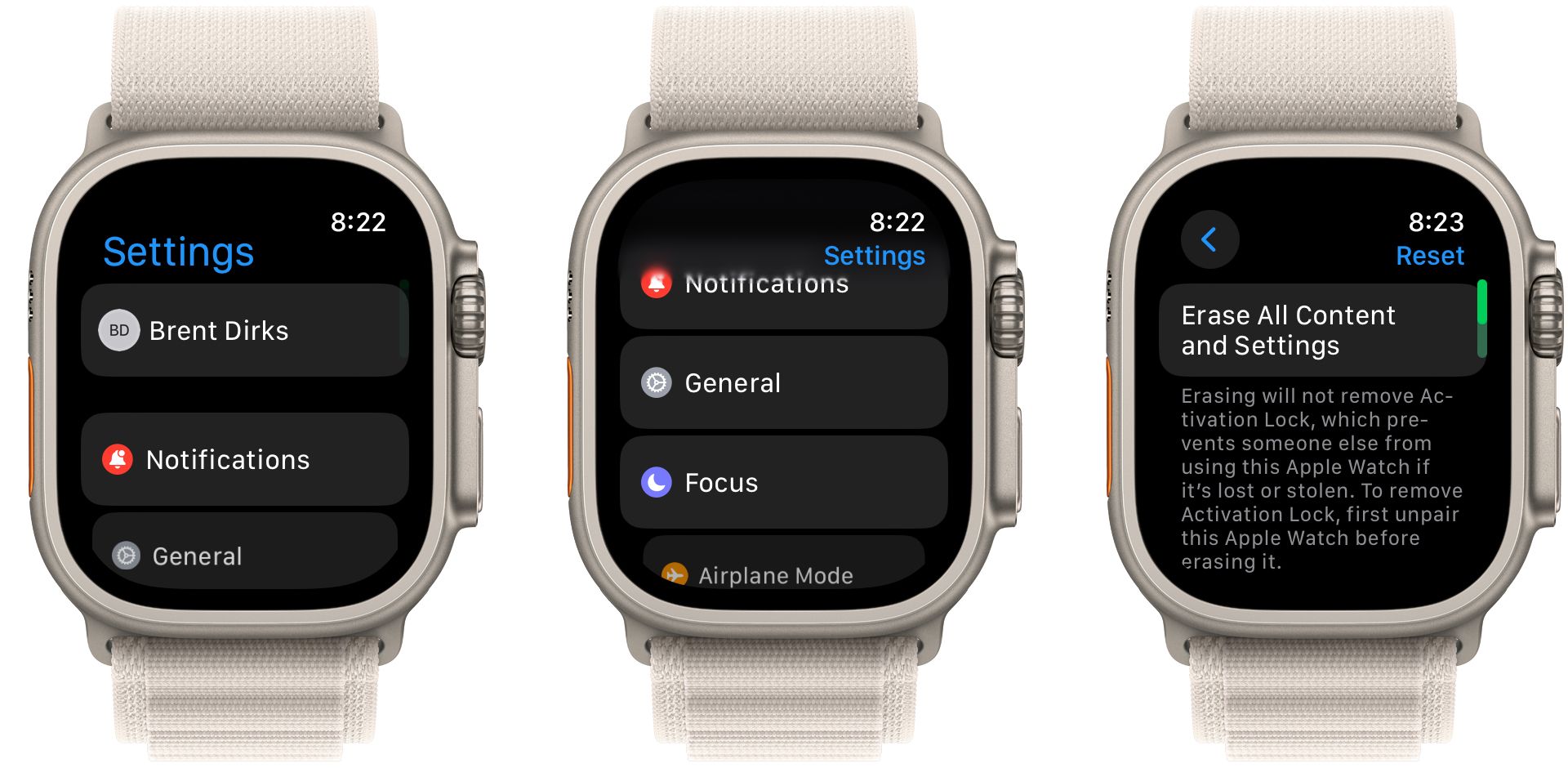
După ce ați șters datele de pe Apple Watch, este momentul să începeți procesul de asociere. Înainte de a începe, asigurați-vă că atât Apple Watch-ul, cât și iPhone-ul sunt conectate la Wi-Fi și au bateria încărcată la 50% sau mai mult.
Apropiați Apple Watch-ul și iPhone-ul unul de celălalt. Pe iPhone va apărea o fereastră care vă va întreba dacă doriți să folosiți iPhone-ul pentru a configura acest Apple Watch. Apăsați pe Continuă pentru a avansa.
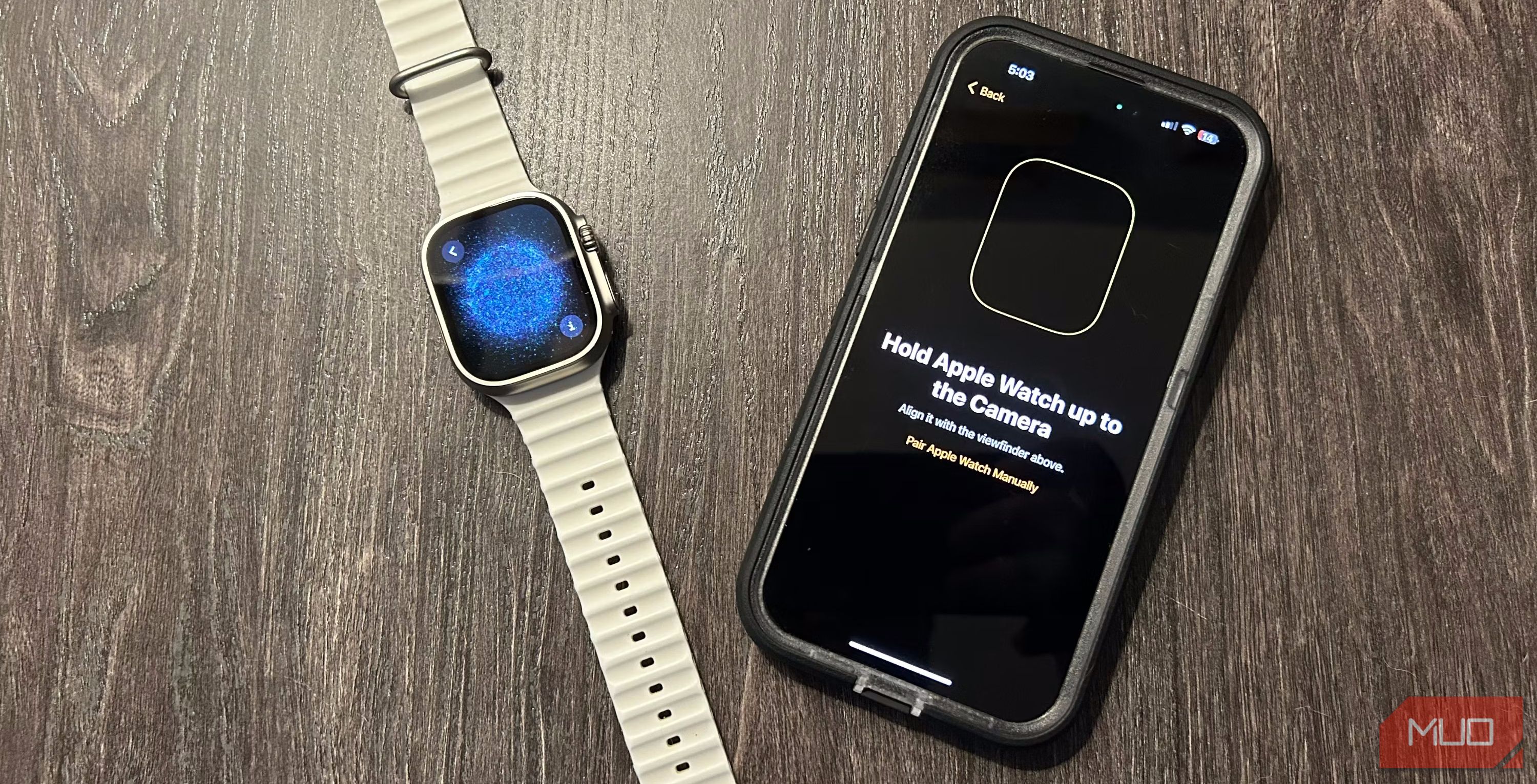 Brent Dirks/MakeUseOf
Brent Dirks/MakeUseOf
Apple Watch va afișa o animație unică pe ecran. Apropiați iPhone-ul de ceas și aliniați vizorul de pe ecran cu animația. Ulterior, trebuie să alegeți dacă restaurați ceasul dintr-o copie de siguranță precedentă sau dacă îl configurați ca un dispozitiv nou.
Uneori, procesul automat de asociere poate să nu funcționeze. În aceste situații, va fi necesar să asociați manual iPhone-ul și Apple Watch-ul, apăsând pictograma „i” din colțul ecranului Apple Watch-ului. Apoi, setați limba și regiunea și urmați instrucțiunile afișate pe ecran pentru a începe procesul de sincronizare.
Procesul de asociere este similar și în cazul în care doriți să conectați un nou Apple Watch la iPhone-ul pe care îl folosiți deja.
Mențineți Apple Watch-ul și iPhone-ul apropiate. După finalizarea procesului, Apple Watch vă va notifica printr-o atingere ușoară pe încheietură și un semnal sonor. Puteți apăsa coroana digitală pentru a începe utilizarea.
Odată ce ați asociat cu succes Apple Watch-ul cu un nou iPhone, vă puteți bucura de toate funcțiile avansate de sănătate și fitness din watchOS și puteți instala mai multe aplicații Apple Watch din App Store.